La médiathèque WordPress est souvent supposée être un espace de stockage pour les fichiers multimédias. Bien que la notion ne soit pas entièrement fausse, elle est quelque peu incomplète. La médiathèque WordPress peut stocker des fichiers multimédias mais peut aussi faire beaucoup plus.
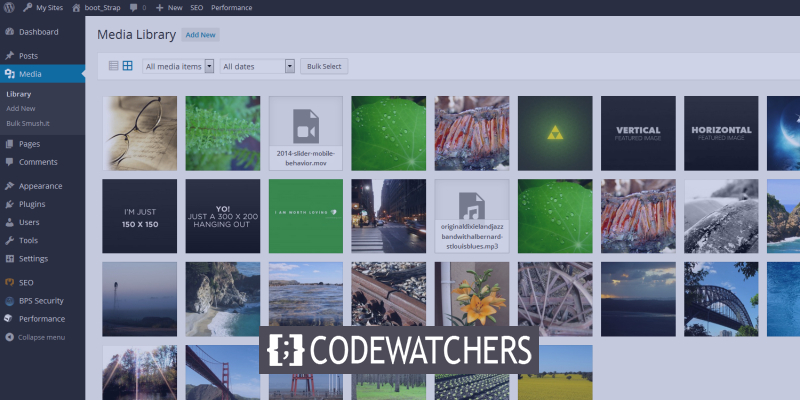
Lorsqu'il est utilisé à son plein potentiel, c'est un outil brillant pour la gestion de vos médias WordPress. Dans ce didacticiel, nous passerons en revue huit fonctionnalités secrètes de la médiathèque WordPress que vous devez connaître.
Introduction à la médiathèque
La bibliothèque multimédia WordPress est un répertoire qui contient tous les fichiers multimédias publiés sur votre site Web. Les images, les films, la musique et même les papiers sont des exemples de fichiers multimédias. Il apparaîtra dans la bibliothèque, où vous pourrez afficher, modifier et gérer vos ressources multimédias, quel que soit l'endroit où vous les ajoutez à votre site.
Vous pouvez également combiner des plugins supplémentaires avec votre bibliothèque pour donner un coup de pouce aux choses. Il est adaptable, portable et polyvalent. Les mises à jour récentes de WordPress ont amélioré cette fonction, ce qui en fait l'une des plus raffinées du système de gestion de contenu le plus populaire au monde.
Créer des sites Web incroyables
Avec le meilleur constructeur de page Elementor
Commencer MaintenantAllons de l'avant et découvrons certaines de ses caractéristiques de qualité.
1. Afficher et rechercher
En cliquant sur Média dans la barre latérale , vous pouvez accéder à la bibliothèque . Il existe deux manières d'afficher les médias : Grille et Liste.
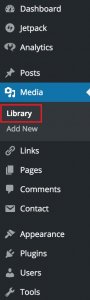
Vous pouvez également filtrer et rechercher des photos dans WordPress par type de fichier, date de publication et mot-clé.
2. Limite de téléchargement de la médiathèque
Si vous avez déjà essayé de télécharger un fichier multimédia volumineux, vous avez peut-être reçu une erreur. Heureusement, ce problème est simple à résoudre.
Cependant, il est important de garder à l'esprit qu'il existe une raison de limiter les fichiers multimédias après une certaine taille. Cela permet deux problèmes à la fois : plus les fichiers multimédias sont volumineux, plus il leur faudra de temps pour être téléchargés. En outre, ils joueront également un rôle dans le ralentissement de votre site Web.
Alors que pour résoudre le problème, vous pouvez simplement utiliser un plugin WordPress gratuit nommé Augmenter la taille maximale du fichier de téléchargement afin d'augmenter la taille limite de vos fichiers multimédias dans WordPress.
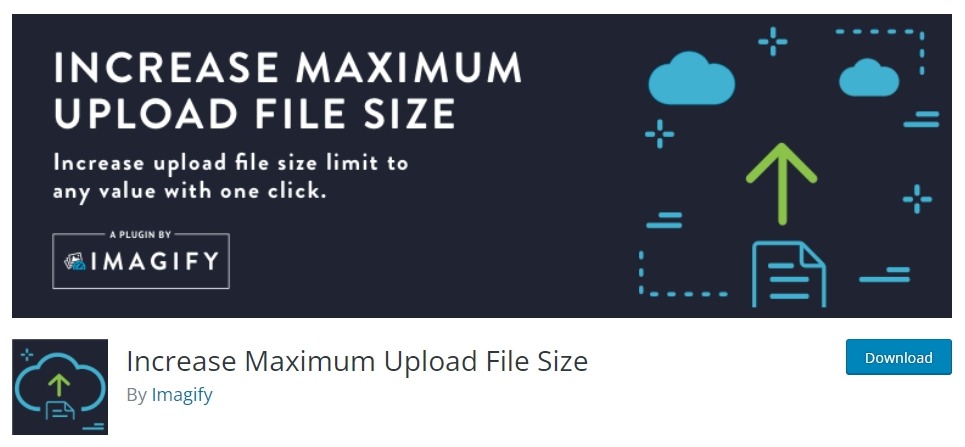
3. Activer la compression d'image
La taille du fichier image est cruciale pour diverses raisons et, heureusement, il est possible de compresser des photos avec peu ou pas de différence perceptible dans WordPress.
Vous pouvez en savoir plus sur l'optimisation des images dans notre didacticiel complet , mais pour les besoins de ce didacticiel, l'étape essentielle consiste à installer Smush .
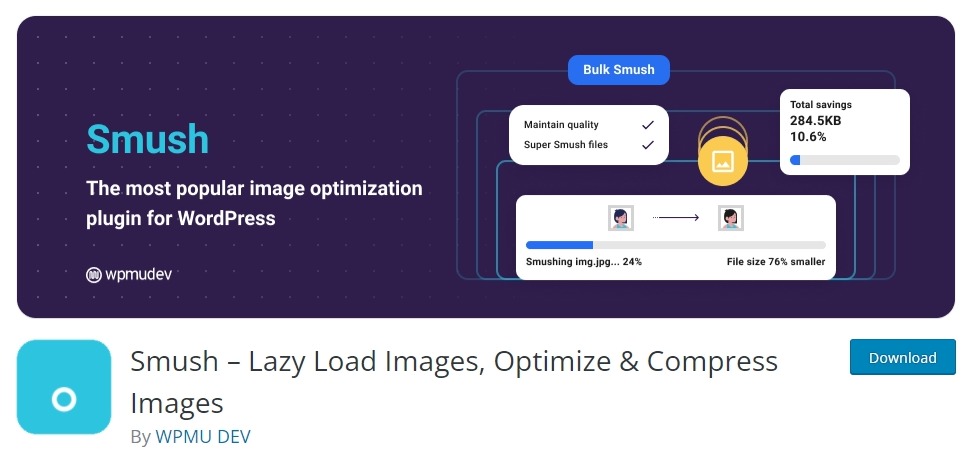
Une fois installé, activez simplement le plugin et il fonctionnera automatiquement pour vous.
4. Désactiver la compression JPEG par défaut
Les photos JPEG sont compressées à 82 % de leur taille d'origine par défaut dans WordPress. Vous aurez du mal à le voir, ce qui est probablement la raison pour laquelle les principaux développeurs ont décidé de l'ajouter.
Cependant, lors de l'intégration de méthodes de compression supplémentaires, vous pouvez rencontrer des problèmes. Vos images doublement compressées peuvent commencer à sembler un peu bâclées.
Cependant, la solution est simple. Vous pouvez simplement installer un plugin Disable JPEG Compression sur votre WordPress, et cela vous évitera des images bâclées.
5. Fichiers multimédias en double
Lorsque vous téléchargez une image sur WordPress, elle sera très certainement reproduite dans de nombreuses tailles. C'est pratique si vous souhaitez afficher des vignettes d'images avec des liens vers des versions plus grandes, par exemple. D'un autre côté, ces fichiers d'images supplémentaires sont une perte d'espace pour la plupart des individus.
Pour connaître les tailles créées par WordPress, rendez-vous dans Paramètres puis Médias .
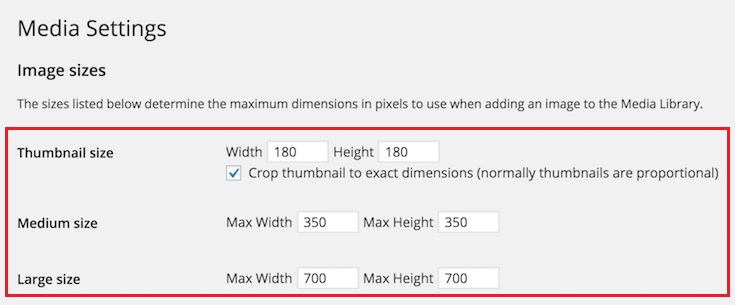
Définissez simplement les valeurs de largeur et de hauteur sur zéro, et WordPress ne générera plus ces fichiers image supplémentaires ennuyeux.
Pendant que vous y êtes, vous pouvez également nettoyer les images en excès que WordPress a créées précédemment. Vous pouvez le faire facilement en utilisant un plugin gratuit Media Cleaner .
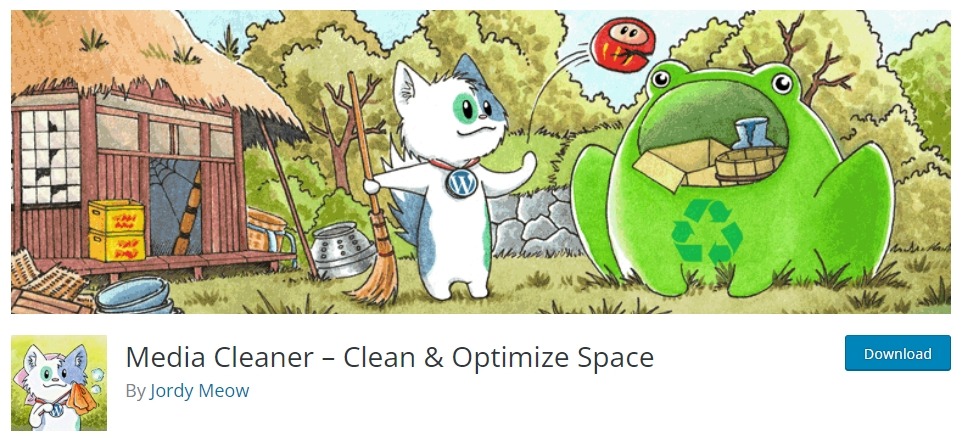
6. Modifier les images
Saviez-vous que vous pouvez obtenir des options d'édition d'image décentes dans WordPress ? Bien que cela ne soit pas entièrement recommandé, toute l'idée de gestion des médias vous permet d'éditer vos images dans la médiathèque WordPress.
Sélectionnez l'image que vous souhaitez modifier dans la médiathèque .
Appuyez sur le bouton Modifier l'image et les options d'édition vous seront présentées.
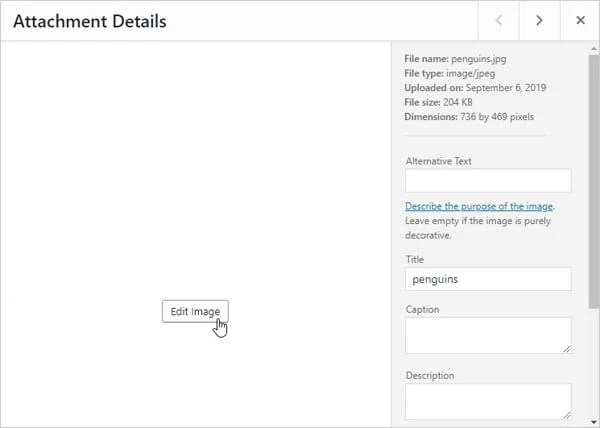
Si vous cliquez sur le bouton radio "Toutes les tailles d'image" sous Paramètres des vignettes, les modifications seront appliquées à toutes les tailles d'une même image.
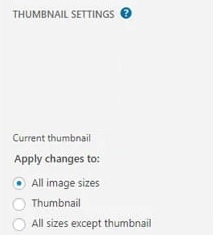
7. Mise à l'échelle des images
L'importance de la mise à l'échelle de l'image ne peut être soulignée. En fait, l'une des suggestions les plus fréquentes de Google PageSpeed consiste à "dimensionner correctement les photos".

La mise à l'échelle des photos dans WordPress est beaucoup plus facile que de les recadrer et de les redimensionner manuellement. Tout ce que vous avez à faire maintenant est de cliquer sur Échelle et d'entrer une nouvelle largeur ou hauteur. C'est vrai, et c'est aussi simple que cela.
Le seul inconvénient de la mise à l'échelle est qu'elle ne peut être effectuée que dans une seule direction. La densité de pixels serait ruinée si l'image était agrandie. Il n'est pas nécessaire de télécharger à nouveau votre image si vous la réduisez par erreur à une taille plus petite ; appuyez simplement sur le bouton Annuler et réessayez.
8. Exporter la bibliothèque multimédia
Avez-vous déjà été obligé de télécharger tous vos médias ? Il se peut que vous ayez une collection fantastique que vous souhaitez sauvegarder sur votre poste de travail ou que vous souhaitiez simplement distribuer les fichiers multimédias.
Bien qu'il existe de nombreuses solutions sur Internet qui incluent des clients FTP et des ajustements complexes, nous vous apportons une méthode simple. Tout ce que vous avez à faire est d'installer un plugin gratuit nommé Export Media Library sur votre WordPress.
Une fois que vous avez installé le plugin sur votre WordPress, il vous permettra de télécharger un fichier zip de votre bibliothèque multimédia WordPress complète. Simple, n'est-ce pas ?
Voici quelques-unes des fonctionnalités de qualité de la médiathèque WordPress qui peuvent s'avérer très utiles si vous utilisez la médiathèque quotidiennement. C'est tout de notre part pour ce tutoriel. Nous espérons que ce tutoriel vous aidera dans votre rôle quotidien dans la gestion des médias WordPress. Assurez-vous de nous rejoindre sur notre Facebook et Twitter pour rester à jour sur nos publications.




